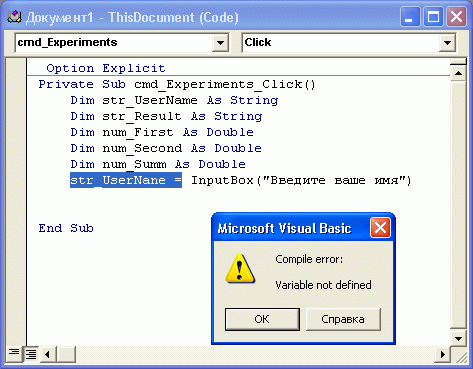|
Добрый день! Поясните, пожалуйста, 3000 р. стоит документ об окончании курса. Если он не нужен, то можно учиться бесплатно? |
Основы VBA: синтаксис, переменные, типы данных
5.4. Преимущества объявления переменных
Как вы уже знаете, в VBA переменные можно использовать без предварительного объявления и указания типа. Но такой подход допустим лишь при разработке небольших программ, состоящих буквально из пары десятков строк. Когда программа увеличивается, контролировать работу с переменными, которые спонтанно появляются в коде, становится сложно.
Необъявленные переменные могут вызывать трудно диагностируемые ошибки. Например, рассмотрим такой код (листинг 5.2.):
txt_CompanyName = "Типография" MsgBox (txt_CompanyName)Листинг 5.2. Пример работы с переменной
Как вы думаете, что получится при его исполнении? Очевидно, должно вывестись окно сообщения с текстом "Типография". Но это далеко не факт. По внешнему виду переменных можно предположить, что их имена написаны латинскими буквами. Предположим, что в строке, где мы присваиваем переменной значение "Типография", это так и есть. А во второй строке мы ошиблись — и вместо латинской написали русскую букву "С" (они и на клавиатуре занимают одну клавишу, а внешне различить их просто невозможно). Как результат – совершенно непонятная ошибка – все выглядит правильно, а работать не хочет.
Если бы редактор кода не давал нам пользоваться необъявленными переменными — подобного рода ошибки были бы пресечены на корню. Чтобы заставить редактор автоматически требовать объявление переменных, можно поступить одним из двух способов. Первый — вставить в раздел объявлений модуля (то есть — вне кода процедур и обработчиков событий) команду Option Explicit. Второй — включить запрещение работы с необъявленными переменными в настройках редактора. Для этого выполните команду главного меню Tools • Options (Инструменты • Опции) и в появившемся диалоговом окне на вкладке Editor (Редактор) включите параметр Require Variable Declaration (Требовать объявление переменных ).
5.5. Объявляем переменные: Dim и Static
05-02-Dim и Static.docm — пример к п. 5.5.
Лучше всего объявлять переменные перед использованием. Так вы избежите ненужных ошибок, и, при работе с объектными переменными, сможете получать подсказки при их использовании.
Рассмотрим пример. Объявление переменной с именем num_MyAge типа Byte выглядит так (листинг 5.3.):
Dim num_MyAge As Byte num_MyAge = 23Листинг 5.3. Объявление переменной и работа с ней
Этот код можно перевести так: "Объявить переменную типа Byte с именем num_MyAge и сделать ее доступной в модуле, в котором она объявлена". Второй строкой мы присваиваем переменной число 23.
Доступность переменной, или, как говорят, область видимости, задается ключевым словом Dim. Оно означает, что мы сможем пользоваться объявленной переменной только внутри того модуля, в котором она объявлена.
Обратите внимание на то, что если вы присваиваете значение строковой переменной — передаваемое ей значение должно быть заключено в кавычки. При присваивании значений даты соответствующим переменным, эти значения должны быть заключены в значки #. Например, так (листинг 5.4.):
Dim str_MyName as String Dim date_MyBirthDate as Date str_MyName = "Alexander" date_MyBirthDate = #January 1, 2007#Листинг 5.4. Работа с переменными типа String и Date
Помимо ключевого слова Dim могут использоваться и другие слова. В частности, нам будет полезна команда Static — переменная, объявленная с использованием этой команды, будет хранить свое значение между вызовами процедуры, область ее видимости аналогична переменной, объявленной с Dim. Такую переменную можно использовать для накопления каких-либо значений.
Рассмотрим пример. Создайте новый документ Microsoft Word, добавьте в него две кнопки. В обработчике события Click одной из них с именем cmd_Dim, на которой будет написано Dim, напишите такой код (листинг 5.5.)
Dim num_Counter As Integer num_Counter = num_Counter + 1 MsgBox (num_Counter)Листинг 5.5. Обработчик события Click кнопки cmd_Dim
Здесь мы сначала объявляем переменную типа Integer, потом присваиваем этой переменной ее же значение, увеличенное на 1, а дальше — выводим переменную в окне сообщения.
Сколько бы вы не нажимали на эту кнопку — всякий раз в окне сообщения будет выводиться единица. Ведь каждый раз, когда запускается обработчик, все происходит как бы в первый раз — информация об изменениях переменной не сохраняется при выходе из обработчика.
Вторую кнопку назовите cmd_Static, подпишите ее как Static, и в обработчик нажатия добавьте следующее (листинг 5.6.):
Static num_Counter As Integer num_Counter = num_Counter + 1 MsgBox (num_Counter)Листинг 5.6. Обработчик события Click кнопки cmd_Static
Единственное отличие этого текста от предыдущего — ключевое слово Static вместо Dim. Но благодаря такому объявлению, переменная хранит свое значение между запусками обработчика. Попробуйте несколько раз нажимать на кнопку Static — каждый раз вы будете видеть в окне сообщения число, увеличенное на 1.
5.6. Арифметические операторы и работа с числовыми переменными
05-03-Операторы, конкатенация.docm — пример к пп. 5.6.-5.7.
Операторы — это команды, которые используются в VBA для работы с данными. Если вы программировали когда-нибудь, например, на Basic'e или на каком-нибудь другом языке, вам уже знакомы основные операторы. Ну а если вы раньше не сталкивались с операторами в программировании, то уж со школьным курсом математики вы сталкивались точно. Большинство операторов VBA действуют точно так же, как знакомые всем арифметические операторы. В табл. 5.3. вы можете видеть описание арифметических операторов, применимых в VBA
В VBA применяется тот же порядок обработки выражений, который принят в математике. Например, результат вычисления 2*3+7 равняется 13-ти. Так же, в математических выражениях могут использоваться круглые скобки. Однако, круглые скобки могут встретиться вам не только в математических выражениях. Скобки, как вы могли заметить из примеров, которые мы рассматривали выше, часто употребляются при вызове функций VBA, при работе с объектами и т.д.
Если снова вернуться к математике, нельзя не заметить, что редкая математическая запись обходится без знака =. Этот знак используется в VBA в нескольких ролях.
Во-первых, это оператор присваивания. Вы уже сталкивались с ним, когда присваивали какие-то значения свойствам элементов управления или переменным. Например, такая запись: num_a = 10 + 2 означает: "Присвоить переменной num_a результат сложения чисел 10 и 2 " или, проще, "а равно 10+2". Вторая роль оператора = заключается в том, что он используется в командах сравнения выражений — о них мы поговорим в следующей главе.
5.7. Конкатенация
Несколько ролей и у оператора +. Во-первых — это арифметический оператор сложения. А во-вторых — оператор конкатенации строк. Конкатенация — это нечто вроде "склеивания" строк. В качестве оператора конкатенации можно использовать и оператор &. Считается, что & использовать предпочтительнее так как он в любом случае обрабатывает операнды как строковые данные.
Давайте рассмотрим пример, который охватывает арифметические операции и конкатенацию строк.
Напишем программу, которая запрашивает имя пользователя и два числа, после чего выводит такой текст в окне сообщения (если имя введено как "Александр", первое число 2, второе – 21): "Здравствуйте, Александр. Вы ввели числа 2 и 21, их сумма равняется 23."
Добавим кнопку в документ Microsoft Word, назовем ее cmd_Experiments, надпишем ее как Работа с операторами.
Теперь решим, какие переменные нам нужны.
Для имени пользователя это переменная типа String. Дадим ей имя str_UserName. Для чисел нам понадобится пара переменных одного из числовых типов.
Какие числа введет пользователь? Этого мы не знаем. Конечно, можно ограничить ввод проверками, но это дела будущих примеров. Предполагается, что пользователь может ввести практически любое число — целое или дробное, положительное или отрицательное. Поэтому воспользуемся типом Double. Назовем пару числовых переменных num_First и num_Second.
Создадим отдельную переменную того же типа Double для хранения суммы введенных значений – назовем ее num_Summ.
В условии нашей задачи присутствует требование вывести все введенные данные в строку, скомбинировав с определенными словами. Нам понадобится переменная типа String для хранения этой строки. Назовем ее str_Result.
Также добавим в обработчик нажатия кнопки команду Option Explicit — тогда система запретит использование необъявленных переменных.
Вы уже знакомы с функцией InputBox, которая выводит окно для ввода данных пользователем. Как вы могли убедиться, InputBox отлично справляется со вводом строковых значений. А как насчет чисел? Можем ли мы написать что-то вроде:
num_First = InputBox("Введите первое число")Вполне можем.
Пожалуй, сейчас для вас самое сложное — это построить строку вывода, однако пользуйтесь следующими правилами и вы всегда будете правильно и быстро строить подобные строки.
Во-первых — помните, что все, что вы хотите вывести в виде неизменного текста, должно быть включено в кавычки, а имена переменных, наоборот, пишутся без кавычек. Во-вторых — используйте оператор & при "склеивании" отдельных частей строки или оператор + и функцию Str (о ней вы прочтете ниже), которая конвертирует числовые переменные в строки. Так вы будете гарантированы от неожиданностей и ошибок.
Например, пусть в переменной str_UserName хранится имя пользователя "Александр", а переменная str_Result должна содержать результат вывода. Напишем код, помещающий в str_Result строку "Привет, Александр":
str_Result = "Привет, " & str_UserName
Видите? Ничего сложного, правда?
Обратите внимание на то, как реагирует система на использование необъявленных переменных при добавленной в модуль команде Option Explicit (рис. 5.3.).
Здесь вместо str_UserName мы ошибочно использовали str_UserNane. Но благодаря Option Explicit появление необъявленных переменных воспринимается как ошибка. При попытке запуска программы мы видим сообщение об ошибке: "Variable not defined" - "Переменная не определена".
Однако вернемся к нашей задаче. Мы определились с особенностями работы наиболее сложных ее частей, в итоге у нас получилось следующее (листинг 5.7.):
Dim str_UserName As String
Dim str_Result As String
Dim num_First As Double
Dim num_Second As Double
Dim num_Summ As Double
str_UserName = InputBox("Введите ваше имя")
num_First = InputBox("Введите первое число")
num_Second = InputBox("Введите второе число")
num_Summ = num_First + num_Second
str_Result = "Здравствуйте, " & str_UserName _
& ". Вы ввели числа " & num_First & " и " & num_Second _
& ". Их сумма равняется " & num_Summ
MsgBox (str_Result)
Листинг
5.7.
Обработчик события Click кнопки cmd_Experiments
Обратите внимание на то, что строку сборки строки вывода str_Result мы разбили на несколько частей оператором переноса строки.